今回はmineo(マイネオ)へMNPで乗り換える方法についてご紹介したいと思います!
今使っている電話番号をそのまま使うにはMNPの手続きをすれば可能なんです。その手順もふまえて解説していきます!
mineo(マイネオ)にMNPで乗り換えるには?
はじめにmineo(マイネオ)に乗り換えるために全体の流れを確認しておきましょう。
全体の流れ
必要なステップがわかっていれば進めていきやすいと思います。流れはこのようになっています。
- MNP予約番号を取得する。
- mineo(マイネオ)に申し込む。
- MNP転入の切り替え(開通)手続きをする。
- ネットワークの接続設定(APN設定)をする。
mineo(マイネオ)に申し込んでからSIMカードが届くまで1週間程度が目安です。
手続き自体はすべて自宅にいながら出来るようになっているんです。
日中は時間が無くて、なかなか店舗に出向くのは難しいと思います。インターネットで申し込めるのは便利ですね。
「MNP転入の切り替え(開通)手続き」や「ネットワークの接続設定(APN設定)」も手順を追って説明していますので、参考にしてくださいね。

手順1:MNP予約番号を取得する
今使っている電話番号をそのまま使い続けるために「MNP予約番号」を入手しましょう。
MNPは「携帯電話番号ポータビリティ」を英語で略したもの。他社に乗り換えても、今使っている電話番号をそまま使い続けることができる制度です。
docomoやau、ソフトバンクに連絡して「MNP予約番号」を取得しましょう。
予約番号の取得方法は?

Photo : 写真素材ぱくたそ(www.pakutaso.com)
「MNP予約番号」の取得は、携帯会社に電話して「MNP予約番号を教えてください。」と伝えることで手続きしてくれますよ。各社の受付窓口の電話番号はこちらです。
| 各社のMNP予約番号の連絡先 | |
| NTTドコモ | 携帯電話 : 151 一般電話 : 0120-800-000 |
| au | 携帯・一般電話 : 0077-75470 |
| ソフトバンク | 携帯・一般電話 : 0800-100-5533 |
(受付時間 9:00 ~ 20:00)
「MNP予約番号の取得」→「携帯会社の解約」という流れになるので、引き止めにあうかもしれませんね。
乗り換えたいという意思をはっきりと伝えればすんなりと手続きしてくれますよ。
「MNP予約番号」の有効期限に注意!手続きは速やかに
この「MNP予約番号」は有効期限があって、予約番号発行日を含めて15日間となっています。
そして、mineo(マイネオ)で乗り換えるには、有効期限が10日以上残っている状態で申し込む必要があるので注意してくださいね。
乗り換えが完了すると解約手続きも自動的に完了しますよ。

手順2:mineo(マイネオ)で契約申し込みをしよう!
「MNP予約番号」を取得できたら、その流れでmineo(マイネオ)に申し込み手続きしていきましょう。
mineo(マイネオ)の公式サイトを開いてくださいね。
画面に表示される内容と流れにそって進めていけば簡単に完了しますよ。
申し込みはどこから?
先ほどの「公式サイトへ」と書かれたボタンからmineo(マイネオ)の公式サイトにアクセスできます。
公式サイトへアクセスすると、右上に「お申し込みはこちら!」というボタンがあるのでこれをクリックします。
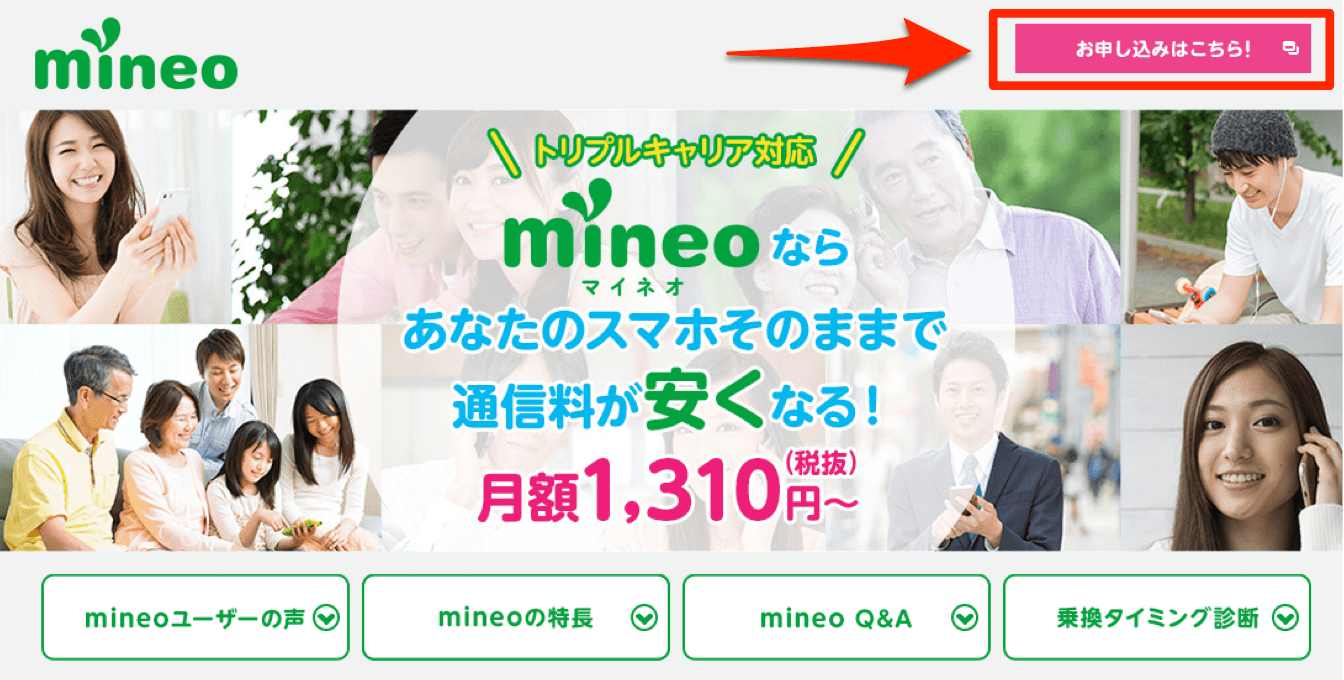
mineo(マイネオ)へ申し込み
手続きの段階で以下の書類などが必要になってきます。準備しておくとスムーズですよ。
- 運転免許証などの「本人確認書類」
- 決済用の「クレジットカード」
- 連絡用の「メールアドレス」
- 「MNP予約番号」
「本人確認書類」はスマホで撮った写真をアップロードすれば大丈夫。
メールアドレスはプロバイダやGmailなどの今後も使えるものを用意してくださいね。
手順3:MNP転入の切り替え(開通)手続きをする

mineo(マイネオ)から届いたSIMカード
mineo(マイネオ)へ申し込んでしばらく(最短で3〜4日程度)すれば、SIMカードが届きます。そうしたら、MNP転入の切り替え(開通)手続きを行いましょう。
インターネットから簡単に手続きできます。
- マイページ(https://my.mineo.jp)にアクセスして、ログイン。(IDとパスワードは契約内容通知書を確認してね。)
- 「登録情報の変更/サポート」から「MNP転入切替/回線切替手続き」を選択。
- SIMカード台紙記載の「ICCID/製造番号」の下4桁を入力後、「回線切替」をクリック。
以上で終わりですよ。
開通手続きが完了すると登録したメールアドレスに「回線切替受付メール」が届きます。そこから30分〜1時間ほどで回線切替が完了します。
端末に新しいSIMカードを挿して、指定番号へテストコール。ガイダンスを確認すれば、切替手続き完了です。
ただし、このままでは通信サービスが利用できない状態です。
続いて端末のほうでネットワーク設定(APN設定)をしていきましょう。

手順4:ネットワークの接続設定(APN設定)をする
SIMカードは端末の設定画面でAPNという接続情報を入力することで、通信サービスが利用できるようになるんです。
スマホによってはもともとAPN設定が済んでいるものもあるので、その場合はSIMカードを挿すだけで使えるようになります。
iPhoneの場合は基本的に自分で設定する必要がありますよ。

Androidの場合
Androidの場合の流れはこんな感じです。
- mineo(マイネオ)のSIMカードを挿しておく
- 「設定」アプリを開く
- 「その他」>「モバイルネットワーク」>「アクセスポイント名」へ進む
- 「+」(プラス)ボタンをタッチして新規登録。(一覧にmineo(マイネオ)がそれを選べばOK。)
まずはAndorid端末にSIMカードを挿す必要があります。電源を切った状態で作業することをおすすめします。
SIMカードが挿せたら、端末の電源を入れて起動してくださいね。
準備ができたら、Android端末で「設定」アプリを開きます。
それから「その他」>「モバイルネットワーク」>「アクセスポイント名」へ進みます。
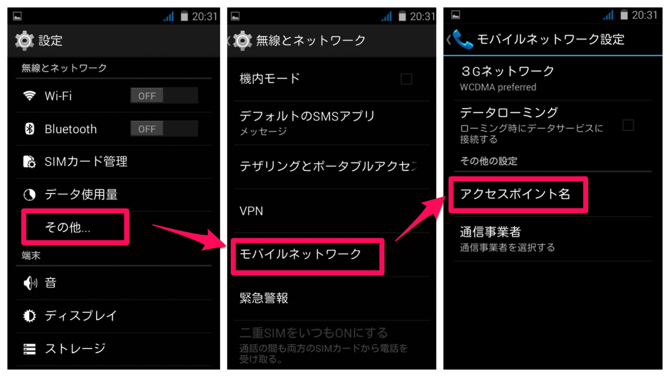
mineo(マイネオ)のAPNを新規登録します。
お使いのAndroid端末によってはすでにmineo(マイネオ)のAPNが登録されているものもあります。一覧にmineo(マイネオ)があればをそれ選んでください。
右上にある「+」(プラス)ボタンをタッチしてAPNを登録できますよ。
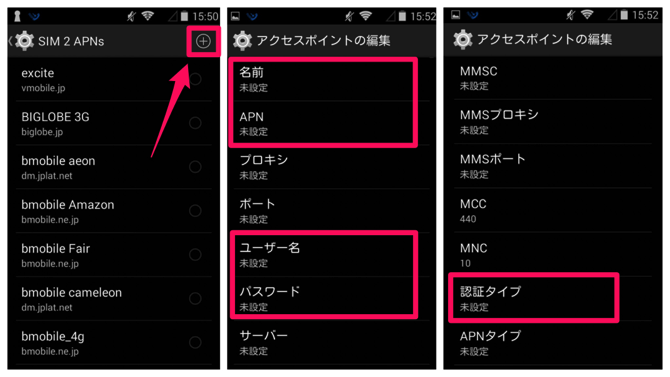
| 名前 | 任意の名前を入力(例:mineo) |
| APN | 契約プランに合わせて入力 Aプラン:mineo.jp Dプラン:mineo-d.jp Sプラン:mineo-s.jp |
| ユーザー名 | 「mineo@k-opti.com」を入力 |
| パスワード | 「mineo」を入力 |
| 認証タイプ | 「CHAP」を選択 |
iPhoneの場合
iPhoneの場合はこんな感じです。SIMカードの抜き挿しは電源を切った状態で作業することをおすすめします。
- mineo(マイネオ)のSIMカードを挿しておく
- Wifiに接続して、Safariでmineo(マイネオ)公式サイトの「ネットワーク設定(iOS端末)」ページを開く。
- iPhoneに挿したSIMの契約プランに対応したプロファイルURLをタップ。
- プロファイルをインストールする画面が開くのでインストール。
- 画面の指示に合わせて進める。インストール完了画面が開いたら、完了ボタンで画面を閉じる。
iPhoneでは、mineo(マイネオ)公式サイトの「ネットワーク設定(iOS端末)」ページからプロファイルをダウンロードできます。(ダウンロードはWifiを使って行ってくださいね。)
契約プランごとにプロファイルのダウンロードURLが記載されているので、そのURLをタップすると「プロファイルをインストール」する画面へと進めますよ。
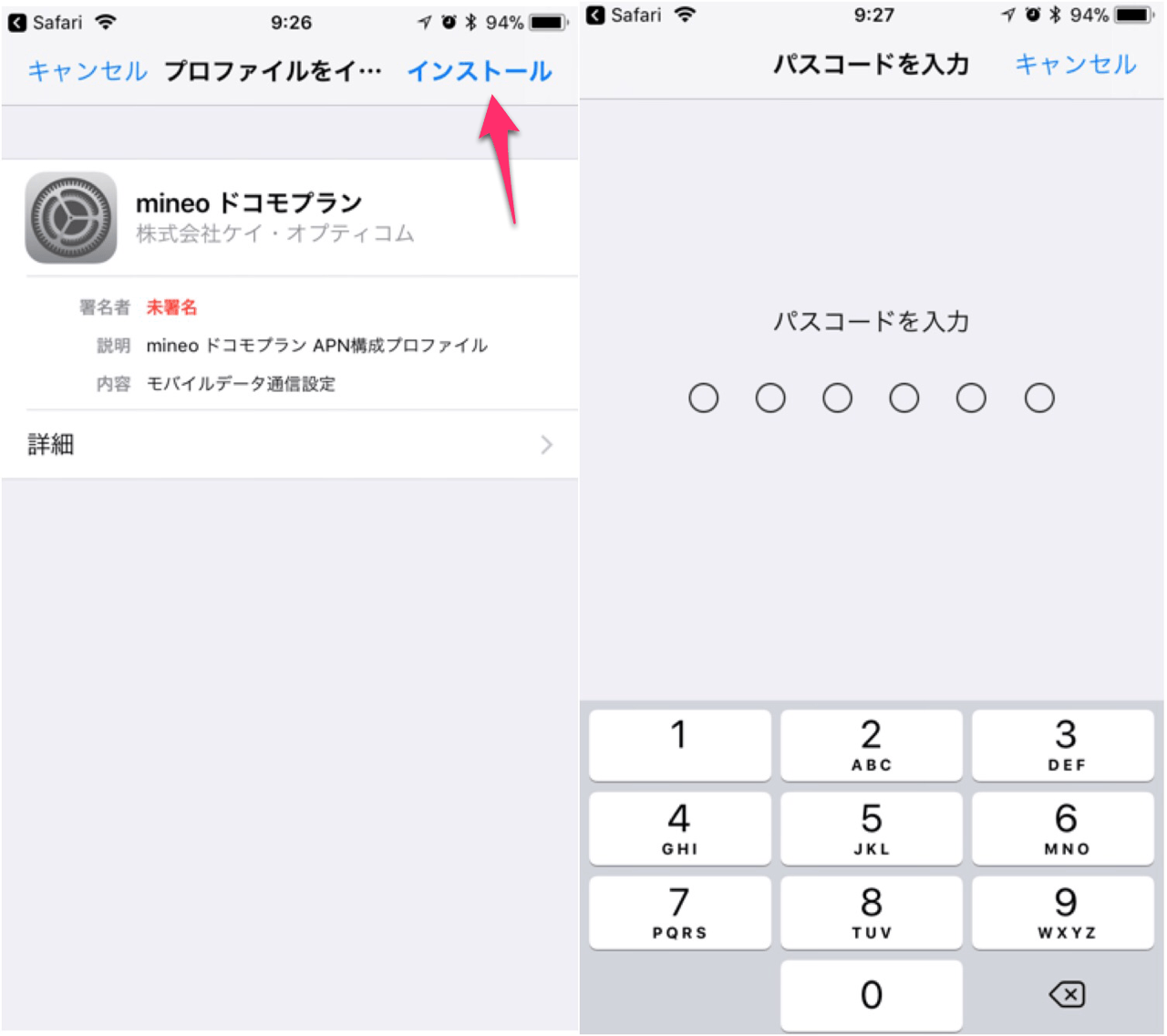
インストールボタンをタップして、パスコードを入力。画面の指示にしたがって、インストールを進めていきます。
インストール完了画面まで進んだら、「完了」ボタンをタップしてください。プロファイル名にmineo(マイネオ)のプラン名が表示されていたらOKです。
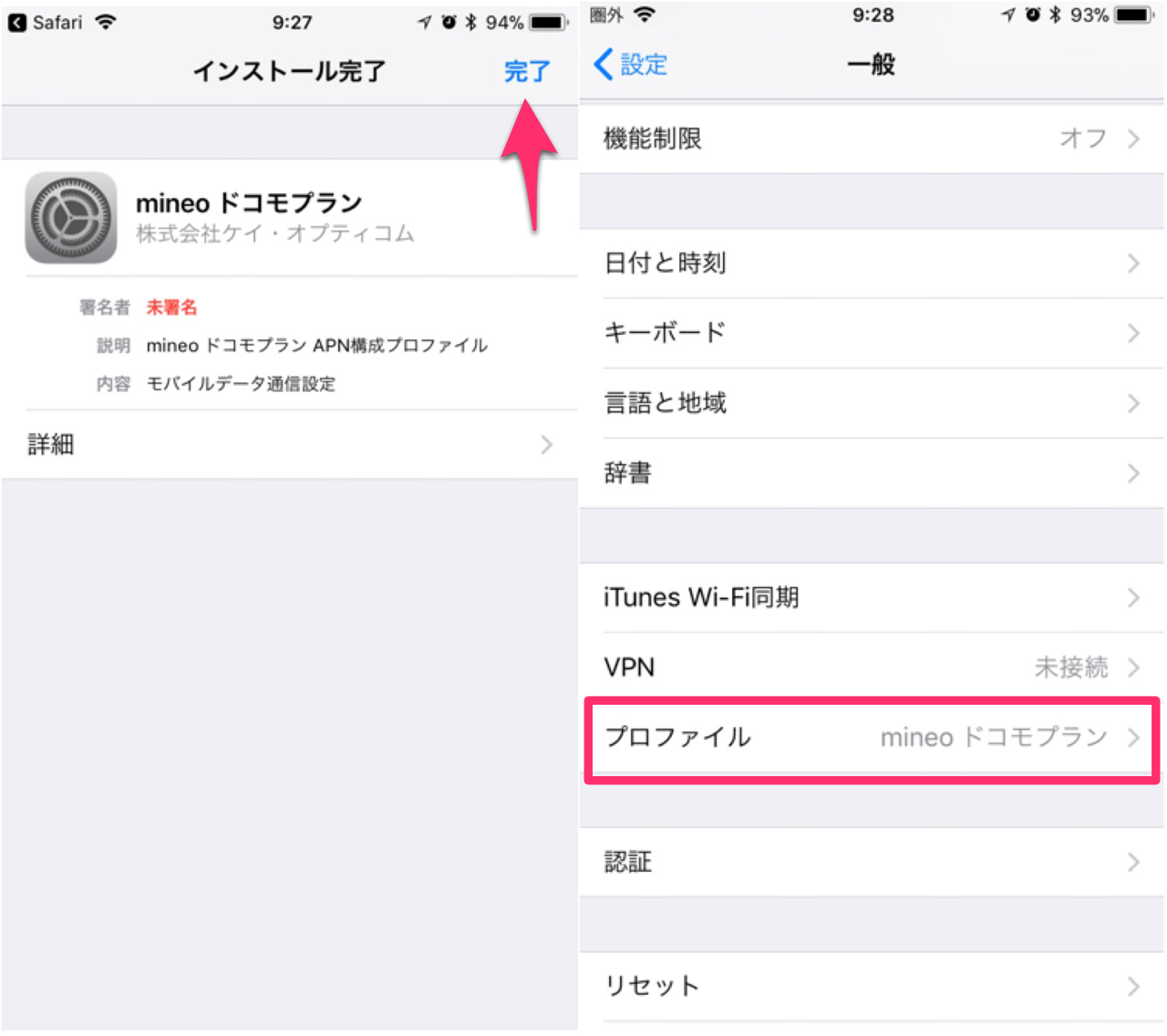
Wifiを切った状態でもインターネットに接続できるか確認してみてください。
mineo(マイネオ)へMNPで乗り換える方法をご紹介してきました。ここまでの手順が終われば、手続きは完了ですよ!
それでは、mineo(マイネオ)ライフを楽しんでください!






